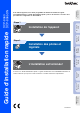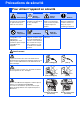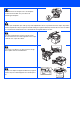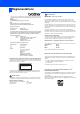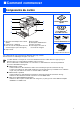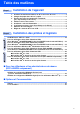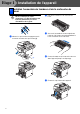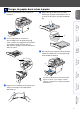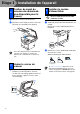Installation de l'appareil Windows® USB Etape 1 Conservez ce “Guide d'installation rapide”, le guide de l'utilisateur et les CD-ROM fournis dans un endroit commode pour pouvoir à tout moment les consulter facilement et rapidement. Windows® Réseau L'installation est terminée! Macintosh USB Installation des pilotes et logiciels Installation des pilotes et logiciels ® Etape 2 Windows NT® 4.
Précautions de sécurité Pour utiliser l’appareil en sécurité Avertissement Les avertissements ont pour rôle de vous indiquer ce qu'il faut faire pour éviter de vous blesser. Mauvaise configuration Les icônes “mauvaise configuration” vous signalent les périphériques ou les opérations qui ne sont pas compatibles avec l’appareil. Risque électrique Les icônes de risque électrique vous alertent à un choc électrique possible.
L’unité de fusion est marquée avec une étiquette d’avertissement. Veillez à ne pas enlever ni endommager l’étiquette. N’utilisez pas d’aspirateur pour nettoyer la poudre imprimante. Sinon, la poussière du toner risque de prendre feu dans l’aspirateur et de provoquer un incendie. Nettoyez soigneusement la poussière du toner avec un chiffon sec non pelucheux et débarrassez-le conformément aux réglementations locales.
Réglementations Avertissement IMPORTANT - Pour votre sécurité Pour garantir une utilisation en toute sécurité, branchez la fiche à trois broches fournie uniquement dans une prise de courant à trois broches standard correctement mise à la terre par l’intermédiaire du circuit électrique domestique. Les rallonges utilisées avec cet appareil doivent être le type de la fiche à trios broches et être câblées correctement pour assurer la mise à la terre.
■ Comment commencer Composants du carton 1 2 8 7 Guide d'installation rapide 6 CD-ROM Pour Windows® Pour Macintosh® 3 4 5 (Pour la France et la Belgique) 1. Chargeur automatique de document (ADF) 2. Panneau de commande 3. Bac de sortie face imprimée dessous Volet du support (volet du support) 4. Capot avant 5. Bac à papier 6. Interrupteur d'alimentation 7. Capot document 8.
Panneau de commande DCP-8060 1 9 2 3 4 8 7 5 6 DCP8065DN 1 9 2 3 4 8 7 5 6 1 Voyant de Statut à LED 2 LCD (écran à cristaux liquides) 3 Touches de menu 4 Pavé numérique 5 Touche Arrêt/Sortie 6 Touche Marche 7 Touches Copie 8 Touche Scan 9 Touches Impression Pour plus de détails sur le panneau de commande, voyez "Vue d’ensemble du panneau de commande" dans le chapitre 1 du guide de l’utilisateur.
Table des matières Etape 1 Installation de l'appareil 1. Installez l’ensemble de tambour et de la cartouche de toner ....................... 4 2. Charger du papier dans le bac à papier .......................................................... 5 3. Fixation du capot du panneau de commande (pas disponible pour la France) ....................................................................... 6 4. Libérer le verrou du scanner ............................................................................ 6 5.
Etape 1 Installation de l'appareil 1 Installez l’ensemble de tambour et de la cartouche de toner Ne raccordez pas le câble d'interface. Le câble d’interface est branché pendant le processus d'installation du logiciel. 1 Déballez le tambour et la cartouche de toner. 3 Secouez l’ensemble doucement plusieurs fois d'un côté à l'autre pour bien distribuer le toner à l'intérieur de la cartouche. 4 Poussez le tambour et la cartouche de toner dans l’appareil jusqu’à encliquetage.
Retirez complètement le bac à papier de l'appareil. 4 Mettez du papier dans le bac à papier. Vérifiez que le papier est plat dans le bac et en dessous du repère de papier maximum (1). Windows® USB 1 Installation de l'appareil 2 Charger du papier dans le bac à papier Tout en appuyant sur le levier de déverrouillage bleu du guide-papier (1), faites coulisser les régulateurs pour ajuster au format de papier. Vérifiez que les dispositifs de guidage reposent fermement dans les fentes. 5 Windows NT® 4.
Etape 1 Installation de l'appareil Fixation du capot du panneau de commande 3 (pas disponible pour la France) 1 2 Choisissez votre langue et fixez le capot du panneau de commande sur l’appareil. Libérer le verrou du 4 scanner Poussez le levier (1) dans la direction indiquée pour déverrouiller le scanner. (Le levier de verrouillage gris du scanner se trouve derrière à gauche, sous le capot document (2).) (2) (1) 6 Installez le cordon d'alimentation Ne raccordez pas encore le câble parallèle ou USB.
. Installation de l'appareil 6 Configurez votre pays (non disponible pour la Suisse) 1 Vérifiez que l’alimentation est activée en branchant le cordon d’alimentation et mettez l'interrupteur d'alimentation sur ON. 2 Appuyez sur le pays. ou 4 Si l’écran LCD indique le pays correct, appuyez sur 1 pour aller à l’étape 5. —OU— Appuyez sur 2 pour revenir à l’étape 2 pour sélectionner de nouveau le pays. 5 Après que l’écran LCD indique Confirmé pendant deux secondes, il indique Attendre SVP.
Etape 1 Installation de l'appareil 7 Sélection de votre langue 1 Après avoir configuré votre pays, l’écran LCD affiche: (pour la Suisse) Select Language a English Français b Deutsch Select ab & OK (pour les France et Belgique) Sélect langage a Français Deutsch b Español Chois.ab&OK Appuyez sur ou pour sélectionner votre langue et appuyez sur OK. 8 2 L’écran LCD vous demande de confirmer votre choix. Sélect langage Français 1.Oui 2.
Régler le contraste de l’écran LCD Installation de l'appareil 8 Vous pouvez changer le contraste pour rendre l’écran LCD plus clair ou plus foncé. Appuyez sur Menu. Windows® USB Appuyez sur 1. Appuyez sur 6. Macintosh® Réseau Macintosh® USB Windows® Réseau Windows NT® 4.0 Parallèle Windows® Parallèle Appuyez sur pour augmenter le contraste. —OU— Appuyez sur pour diminuer le contraste. Appuyez sur OK.
Etape 2 Installation des pilotes et logiciels CD-ROM fourni “MFL-Pro Suite” Le CD-ROM comprend les éléments suivants: Installez le logiciel MFL-Pro Suite Vous pouvez installer le MFL-Pro Suite et les pilotes multifonctions. Installez les applications en option Vous pouvez installer les utilitaires de logiciel MFL-Pro Suite supplémentaires. Documentation Vous pouvez accéder au guide de l’utilisateur et aux autres documents au format PDF (lecteur compris).
Etape 2 Installation des pilotes et logiciels Installation de l'appareil Suivez les instructions sur cette page pour votre système d'exploitation et votre câble d'interface. Pour obtenir les pilotes les plus récents et pour trouver la meilleure réponse à votre problème ou à votre question, accédez directement au "Brother Solutions Center" (Centre de Solutions Brother) à partir du pilote ou allez à http://solutions.brother.com Windows® USB Utilisateurs d'un câble d'interface USB................
Etape 2 Installation des pilotes et logiciels Pour les utilisateurs d'un câble d'interface USB (Pour Windows® 98/98SE/Me/2000 Professional/XP/XP Professional x64 Edition) Assurez-vous d’avoir exécuté les instructions de l'étape 1 “Installation de l'appareil” aux pages 4 - 9. Veuillez fermer toutes les applications en marche avant l’installation de MFL-Pro Suite.
Installation de l'appareil Il faudra quelques secondes pour que l'écran d'installation s'affiche. L'installation des pilotes Brother démarrera automatiquement. Les écrans d’installation s’affichent les uns après les autres. Veuillez attendre quelques secondes pour que tous les écrans s'affichent. Lorsque cet écran apparaît, raccordez le câble d'interface USB à votre PC et ensuite, raccordez-le à l'appareil.
Etape 2 Installation des pilotes et logiciels Pour les utilisateurs d'un câble d'interface parallèle (Pour Windows® 98/98SE/Me/2000 Professional/XP/XP Professional x64 Edition) Assurez-vous d’avoir exécuté les instructions de l'étape 1 “Installation de l'appareil” aux pages 4 - 9. Veuillez fermer toutes les applications en marche avant l’installation de MFL-Pro Suite.
Lorsque cet écran apparaît, raccordez le câble d'interface parallèle à votre PC et ensuite, raccordez-le à l'appareil. 0 Installation de l'appareil 8 Pour les utilisateurs de Windows® 98/98SE/ Me/2000 Professional, cliquez sur Suivant. (Pour Windows® XP) N’essayez PAS d’annuler l’un des écrans pendant cette installation. A Quand l'écran d'enregistrement en ligne s’affiche, effectuez votre sélection et suivez les instructions qui s'affichent à l’écran.
Etape 2 Installation des pilotes et logiciels Pour les utilisateurs d'un câble d'interface parallèle (Pour Windows® 98/98SE/Me/2000 Professional/XP/XP Professional x64 Edition) C Après le redémarrage de l'ordinateur, l'installation des pilotes Brother démarrera automatiquement. Suivez les instructions à l’écran. (Pour Windows® 2000 Professional/XP/ XP Professional x64 Edition, vous devez vous connecter avec des droits d’administrateur.
Installation de l'appareil Pour les utilisateurs Windows NT® Workstation Version 4.0 1 Eteignez l’appareil et débranchez-le de la prise de courant. 2 Allumez votre ordinateur. Vous devez vous connecter avec des droits d'administrateur. 5 Insérez le CD-ROM fourni pour Windows® dans votre lecteur de CD-ROM. Si l’écran de nom de modèle apparaît, choisissez votre appareil. Si l'écran des langues s'affiche, sélectionnez votre langue. 6 Le menu principal du CD-ROM s’affiche.
Etape 2 Installation des pilotes et logiciels Pour les utilisateurs Windows NT® Workstation Version 4.0 8 Lorsque la fenêtre Contrat de licence du logiciel Brother MFL-Pro Suite s'affiche, cliquez sur Oui si vous acceptez le contrat de licence de logiciel. 9 Choisissez Standard (DCP-8060) ou Branchement local (DCP-8065DN), puis cliquez sur Suivant. L’installation continuera.
Pour les utilisateurs d'un câble d'interface réseau (DCP-8065DN uniquement) Installation de l'appareil (Pour Windows® 98/98SE/Me/NT/2000 Professional/XP/XP Professional x64 Edition) Assurez-vous d’avoir exécuté les instructions de l'étape 1 “Installation de l'appareil” aux pages 4 - 9. Raccordez le câble réseau sur l’appareil puis sur un port libre de votre hub. Si cette fenêtre n'apparaît pas, utilisez l’Explorateur Windows® pour exécuter le programme setup.
Etape 2 Installation des pilotes et logiciels Pour les utilisateurs d'un câble d'interface réseau (DCP-8065DN uniquement) (Pour Windows® 98/98SE/Me/NT/2000 Professional/XP/XP Professional x64 Edition) 9 Sélectionnez Branchement de réseau, puis cliquez sur Suivant. Si vous souhaitez d’installer le pilote PS (pilote BR-Script de Brother), choisissez Installation personnalisée, puis suivez les instructions qui s’affichent à l’écran.
Installation de l'appareil 1 2 5 5 Si vous avez encore un problème avec votre connexion réseau, cliquez sur le bouton Ajouter. 6 Pour ajouter le port 137 pour la numérisation réseau, saisissez les informations ci-dessous: 1) Dans la case Description du service : - Entrez une description, par exemple “Port Brother” (sans les guillemets). 2) Dans la case Nom ou adresse IP (par exemple 192.168.0.12) de l’ordinateur hôte de ce service sur votre réseau : - Entrez “Hôte local” (sans les guillemets).
Etape 2 Installation des pilotes et logiciels Pour les utilisateurs d’un câble d'interface USB Pour Mac OS® 9.1 à 9.2 Assurez-vous d’avoir exécuté les instructions de l'étape 1 “Installation de l'appareil” aux pages 4 - 9. 1 Eteignez l'appareil et débranchez l’appareil de la prise de courant (et à partir de Macintosh®, si vous l'avez déjà connecté à un câble d'interface). 6 Suivez les instructions qui s'affichent à l'écran et redémarrez votre Macintosh®.
Installation de l'appareil Le ControlCenter2 n’est pas pris en charge dans Mac OS® 9.1 à 9.2. Pour installer Presto!® PageManager®, cliquez sur l’icône Presto! PageManager et suivez les instructions qui s’affichent à l’écran. Vous pouvez facilement numériser, partager et organiser vos photos et vos documents à l'aide de Presto!® PageManager®. Presto!® PageManager® a été installé et l'installation est désormais terminée.
Etape 2 Installation des pilotes et logiciels Pour les utilisateurs d’un câble d'interface USB Pour Mac OS® X 10.2.4 ou version plus récente Assurez-vous d’avoir exécuté les instructions de l'étape 1 “Installation de l'appareil” aux pages 4 - 9. Pour les utilisateurs Mac OS® X 10.2.0 à 10.2.3, veuillez effectuer la mise à niveau avec Mac OS® X 10.2.4 ou une version plus récente. (Pour les dernières informations concernant Mac OS® X, consultez le site http://solutions.brother.
NE raccordez PAS l'appareil à un port USB sur un clavier ou un hub USB non alimenté. Installation de l'appareil Double-cliquez sur le dossier Utilitaires. B Double-cliquez sur l’icône Configuration d’imprimante. Branchez le cordon d’alimentation et activez l’appareil. Pour les utilisateurs de Mac OS® 10.2.x, double-cliquez sur l’icône Centre d’impression. (Pour la Suisse) Sélectionnez USB, puis cliquez sur OK. C Cliquez sur Ajouter. Macintosh® 9 Cliquez sur Aller, puis choisissez Applications.
Etape 2 Installation des pilotes et logiciels Pour les utilisateurs d’un câble d'interface USB D Choisissez USB. E Sélectionnez le nom de votre modèle, puis cliquez sur Ajouter. Pour les utilisateurs de Mac OS® X 10.2.4 à 10.3: G Pour installer Presto!® PageManager®, cliquez sur l’icône Presto! PageManager et suivez les instructions qui s’affichent à l’écran. Lorsque Presto!® PageManager® est installé, la capacité OCR est ajoutée au ControlCenter2 de Brother.
Installation de l'appareil Pour les utilisateurs d’un câble d’interface réseau (DCP-8065DN uniquement) Pour Mac OS® 9.1 à 9.2 Assurez-vous d’avoir exécuté les instructions de l'étape 1 “Installation de l'appareil” aux pages 4 - 9. 1 Eteignez l'appareil et débranchez l’appareil de la prise de courant (et à partir de Macintosh®, si vous l'avez déjà connecté à un câble d'interface). 6 Suivez les instructions qui s'affichent à l'écran et redémarrez votre Macintosh®.
Etape 2 Installation des pilotes et logiciels Pour les utilisateurs d’un câble d’interface réseau (DCP-8065DN uniquement) 0 Cliquez sur l’icône Brother Laser (IP), puis sélectionnez BRN_XXXXXX. Fermez le Sélecteur. XXXXXX sont les six derniers chiffres de l'adresse Ethernet. Le MFL-Pro Suite et le pilote d’imprimante ont été installés. Le ControlCenter2 et la numérisation réseau ne sont pas pris en charge dans Mac OS® 9.1 à 9.2.
Installation de l'appareil Pour Mac OS® X 10.2.4 ou version plus récente Assurez-vous d’avoir exécuté les instructions de l'étape 1 “Installation de l'appareil” aux pages 4 - 9. 1 Eteignez l'appareil et débranchez l’appareil de la prise de courant et de Macintosh®. 7 Après l’apparition de la fenêtre de DeviceSelector, raccordez le câble d'interface réseau sur l’appareil puis sur un port libre de votre hub.
Etape 2 Installation des pilotes et logiciels Pour les utilisateurs d’un câble d’interface réseau (DCP-8065DN uniquement) 9 Sélectionnez réseau, puis cliquez sur OK. 0 Si vous souhaitez utiliser la touche Scan sur l’appareil, vous devez cocher la boîte Enregistrez votre ordinateur avec les fonctions "Scan Vers" sur la Machine et saisissez le nom de votre Macintosh® à Nom d’affichage.
Installation de l'appareil I Pour les utilisateurs de Mac OS® X 10.2.4 à 10.3.x ➝ Allez à G 10.4 Pour configurer les fonctions de réseau avancées telles que LDAP et Numériser vers FTP, référez-vous au guide de l'utilisateur réseau situé sur le CD-ROM. Effectuez la sélection indiquée ci-dessous. J H Pour installer Presto!® PageManager®, cliquez sur l’icône Presto! PageManager et suivez les instructions qui s’affichent à l’écran. Sélectionnez le nom de votre modèle, puis cliquez sur Ajouter.
■ Pour les utilisateurs et les administrateurs de réseau (DCP-8065DN uniquement) Utilitaire de configuration BRAdmin Professional (pour les utilisateurs Windows®) L'utilitaire BRAdmin Professional pour Windows® est conçu pour gérer votre réseau Brother connecté aux périphériques tels que les périphériques multifonctions réseau-prêt et/ou les imprimantes réseau-prêt dans un environnement de réseau local (LAN).
Saissisez Adresse IP, Masque de et Passerelle, puis cliquez sur le bouton OK. 5 Les informations de l'adresse seront enregistrées sur l'appareil. Windows® USB Windows NT® 4.0 Parallèle 4 Windows® Parallèle Le mot de passe par défaut pour le serveur d’imprimante est ‘access’. Vous pouvez utiliser BRAdmin Professional ou un navigateur d’Internet pour changer ce mot de passe. Windows® Réseau Cliquez sur Périphériques, puis choisissez Rechercher les périphériques actifs.
Utilitaire de configuration BRAdmin Light (Pour les utilisateurs Mac OS® X) Le logiciel BRAdmin Light de Brother est une application Java™ qui a été conçue pour l’environnement Apple Mac OS® X. Il prend en charge les fonctions du logiciel Windows BRAdmin Professional. A l'aide du logiciel BRAdmin Light vous pouvez par exemple changer certaines configurations de réseau sur les imprimantes disponibles de réseau Brother et les périphériques multifonctions.
■ Options et Consommables Installation de l'appareil Options L’appareil dispose des accessoires suivants en option. Vous pouvez augmenter les capacités de l’appareil en ajoutant ces éléments. Unité du bac inférieur Mémoire La seconde unité du bac inférieur à papier augmente la capacité totale d’entrée jusqu’à 500 feuilles. Windows® Parallèle Windows® USB LT-5300 Vous pouvez agrandir la mémoire en installant un module mémoire (144 broches DIMM).
Marques commerciales Le logo Brother est une marque déposée de Brother Industries, Ltd. Brother est une marque déposée de Brother Industries, Ltd. Multi-Function Link est une marque déposée de Brother International Corporation. © 2006 Brother Industries, Ltd. Tous droits réservés. Windows, Microsoft et Windows NT sont des marques déposées de Microsoft aux Etats-Unis et dans d’autres pays. Macintosh est une marque déposée d’Apple Computer, Inc.
FRA